更新时间:2023-06-12
Win11磁盘清理怎么没有了?Win11磁盘清理在哪打开?这是很多朋友想知道的,用上了新的Windows11系统,很多地方都感觉有点陌生,今天熊猫侠小编就来给用户讲讲怎么打开磁盘清理功能。
1、首先,按键盘上的【Win】键,或点击任务栏上的【开始图标】,接着点击【所有应用】;
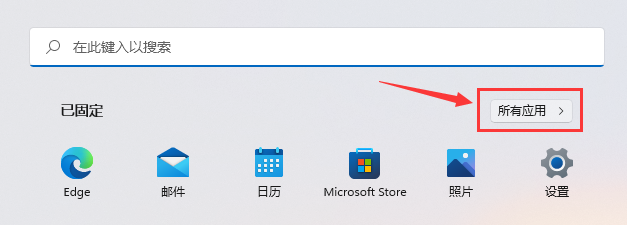
2、所有应用下,找到并点击打开【Windows 工具】;
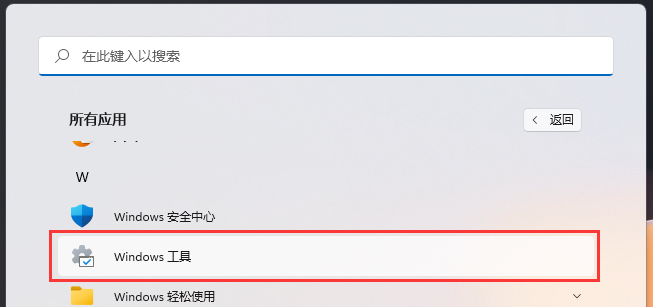
3、Windows 工具窗口,就可以找到【磁盘清理】了;
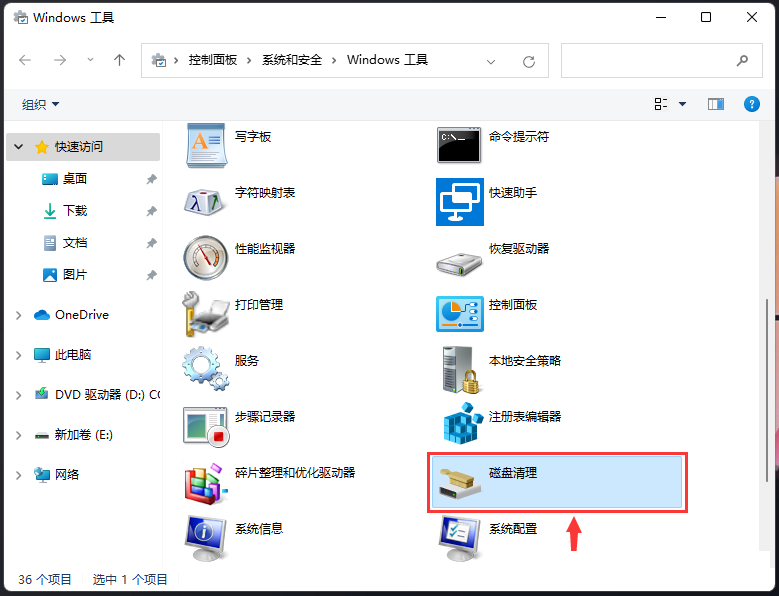
直接在开始菜单的搜索框里输入【磁盘清理】,找到这个功能并打开,很简单的。
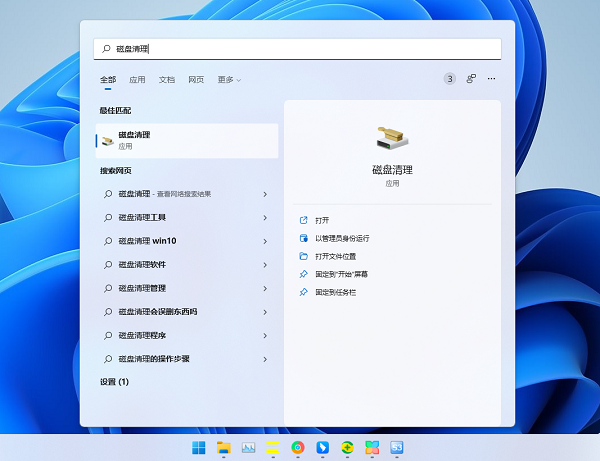
最新文章
Win11磁盘清理怎么没有了Win11磁盘清理在哪打开
2023-06-12怎么将U盘制作成启动盘U盘启动盘制作步骤
2023-06-12Win11蓝牙搜索不到设备Win11不识别蓝牙适配器的解决方法
2023-06-12没U盘怎么重装系统Win10Win10重装系统不用U盘的方法
2023-06-12Win10磁盘占用100%怎么解决Win10磁盘100%各种卡死解决方法
2023-06-12Win11打印机状态错误怎么办Win11打印机错误解决方法
2023-06-12Win11卸载更新在哪Win11卸载更新的两种方法
2023-06-12Win11传递优化怎么关Win11关闭传递优化的方法
2023-06-12无法进入系统怎么重装系统
2023-06-12无需U盘最简单的系统重装Win10方法
2023-06-12发表评论